Как просмотреть буфер декодированного изображения (DPB) в Zond 265

Автор: Ольга Кровякова - изменено 6 октября 2023 г., создано 5 сентября 2019 г.
Начиная с версии 4.7, Zond 265 имеет функцию предварительного просмотра декодированного буфера изображений (DPB): просто наведите указатель мыши на полосы кадров временной шкалы и дождитесь всплывающей подсказки, чтобы получить краткую информацию, или переключитесь на вкладку «Информация о кадре» для Подробное описание.
Буфер декодированного изображения представляет собой конкретный набор ранее декодированных изображений для декодирования оставшейся части изображений в битовом потоке. Изображения из этого набора используются для справки при декодировании с межпредсказанием, переупорядочении вывода или задержке вывода. Поскольку DPB ограничен по размеру, довольно часто необходимо отслеживать, хранит ли DPB все опорные изображения для декодируемого изображения или некоторые из них уже заменены.
На рис.1 показан снимок экрана Zond 265 с открытой вкладкой «Информация о кадре», он включает текущее содержимое DPB со списками эталонных изображений 0 и 1. Помимо вкладки «Информация о кадре», кадры DPB отмечены на временной шкале небольшими прямоугольниками, заполненными серым и цветами из от зеленого до красного под полосами представлены видеокадры. Серый цвет означает, что кадры содержатся в DPB, но не являются ссылками на текущий кадр. Кадры, отмеченные несерым цветом, являются ссылками на текущий кадр; кадры с зелеными маркерами находятся ближе к текущему кадру в порядке вывода. При декодировании следующего кадра в качестве буфера будет использоваться один существующий кадр из DPB, опорный маркер для таких кадров принимает форму перевернутого треугольника.
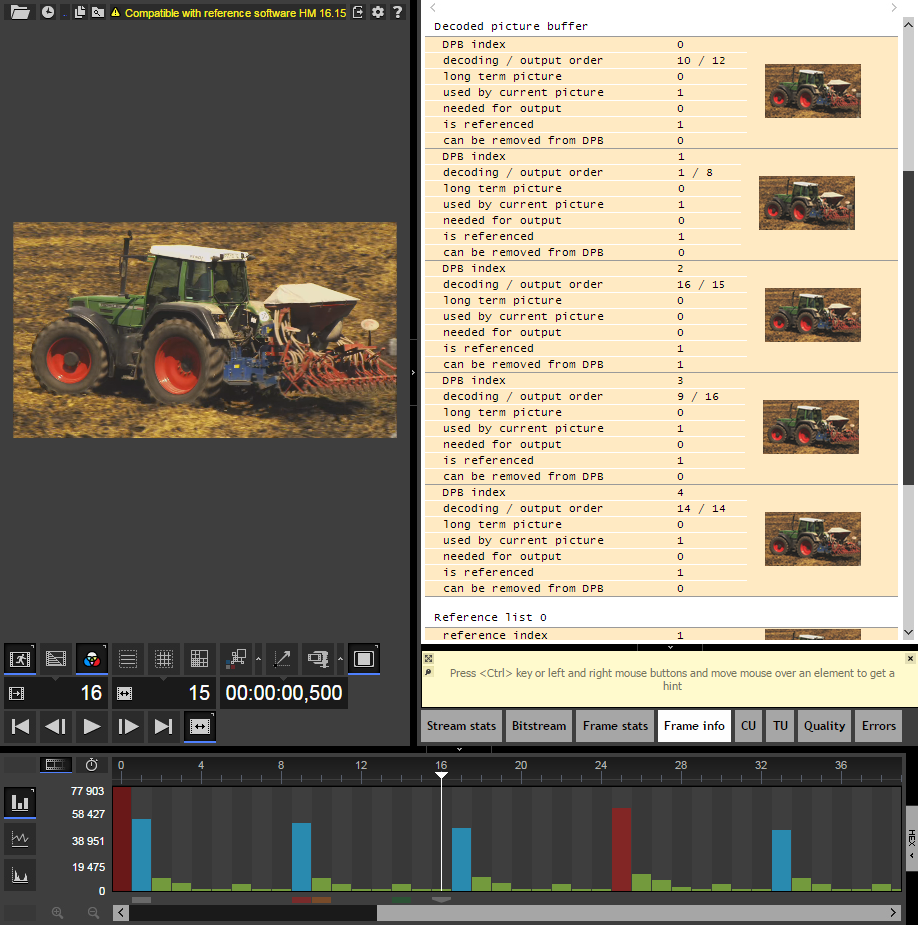
Рис. 1. Главное окно Zond 265 с открытой вкладкой Frame Info
Чтобы получить дополнительную информацию о состоянии DPB для любого кадра, просто переместите курсор мыши на панель кадра. Во всплывающей подсказке вы можете увидеть информацию о текущем кадре и визуальное представление содержимого текущего DPB так же, как оно представлено на временной шкале (рис. 2).
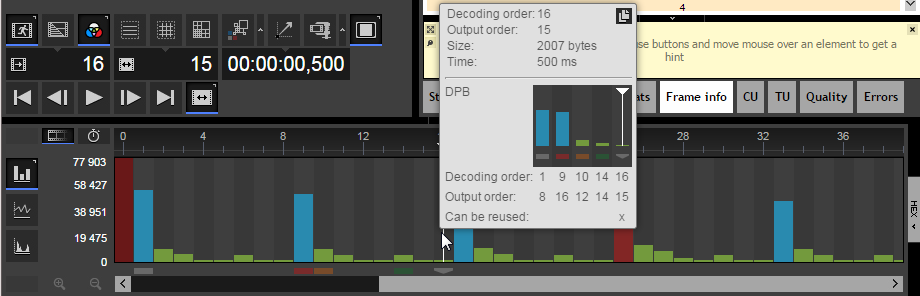
Рис. 2. Подсказка панели фреймов с содержимым DPB
Параметры декодированного буфера изображения на вкладке Информация о кадре перечислены в таблице ниже.
| Элемент | Описание |
|---|---|
| Индекс ДПБ | Индекс кадра в DPB |
| Декодирование/порядок вывода | Номер кадра’в декодировании и порядке вывода |
| Долгосрочная картина | Будь то кадр краткосрочной или долгосрочной картины |
| Используется текущим изображением | Имеет ли текущий кадр ссылки на кадр |
| Требуется для вывода | Кадр уже показали |
| Есть ссылка | Имеют ли какие-либо другие кадры ссылки на этот кадр |
| Можно удалить из DPB | Безопасно ли снимать раму |
Цвета и формы опорных маркеров временной шкалы описаны в таблице ниже.
| Элемент | Описание |
|---|---|
 |
Кадры, на которые ссылается текущий кадр и которые’нельзя удалить из DPB после декодирования текущего кадра |
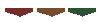 |
Кадры, на которые ссылается текущий кадр, и которые можно удалить из DPB после декодирования текущего кадра |
 |
Неопорные кадры, можно ли’удалить из DPB после декодирования текущего кадра |
 |
Неопорные кадры могут быть удалены из DPB после декодирования текущего кадра |
Функция визуализации декодированного буфера изображения доступна для видео HEVC/H265 в элементарном потоке, транспортном потоке MPEG-2, MP4, фрагментированных или сегментированных индексных файлах MP4, MPEG DASH.
 Ольга Кровякова - менеджер технической поддержки в комании Solveig Multimedia с 2010 года.
Ольга Кровякова - менеджер технической поддержки в комании Solveig Multimedia с 2010 года.
Она является автором многих текстовых и видео инструкций по программным продуктам компании: Video Splitter, HyperCam, WMP Trimmer Plugin, AVI Trimmer+ и TriMP4.
Посколько она работает с программами каждый день, то хорошо знает как они работают. Свяжитесь с Ольгой по почте support@solveigmm.com, если у вас возникнут вопросы и она с радостью вам поможет!
 Rus
Rus  Eng
Eng  Deu
Deu  Ital
Ital  Esp
Esp  Port
Port  Jap
Jap  Chin
Chin